Друк фотографій у різних компонуваннях
Ваші улюблені фотографії можна друкувати з датами або в різноманітних компонуваннях.

-
Клацніть пункт Компонування фотографій (Photo Layout) на екрані Меню навігації (Guide Menu).
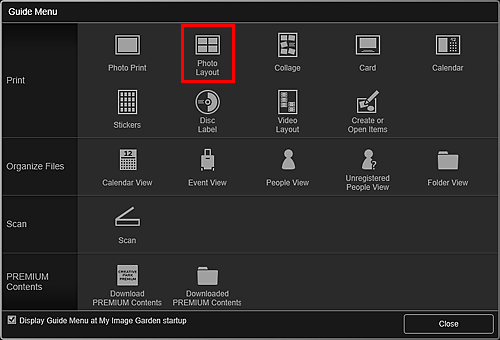
Відкриється діалогове вікно «Встановити макет і папір (Set Design and Paper)».
-
Зазначте параметри, наприклад макет і Формат паперу, а потім клацніть OK.
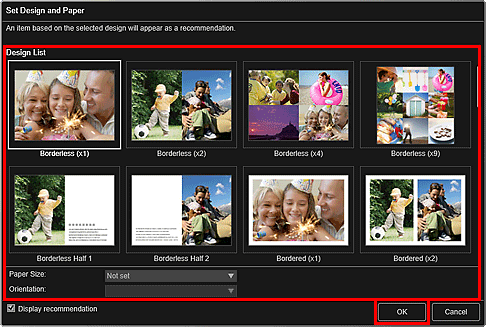
Вибраний макет відобразиться на екрані редагування об’єкта.
 Примітка
Примітка- Компонування може відрізнятися від очікуваного — це залежить від інформації про фотографії та результатів аналізу вибраних зображень.
-
Виберіть зображення, які потрібно надрукувати, у меню Додати зображення (Add Image).
Зображення з’являться в області матеріалів.
-
Перетягніть зображення з області матеріалів у рамку компонування графічного матеріалу.
Після переміщення зображення в кадр компонування на зображенні з’явиться піктограма у вигляді стрілки.
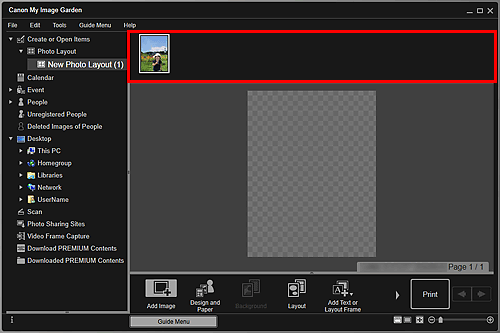
-
Відредагуйте графічний матеріал згідно з вашими уподобаннями.
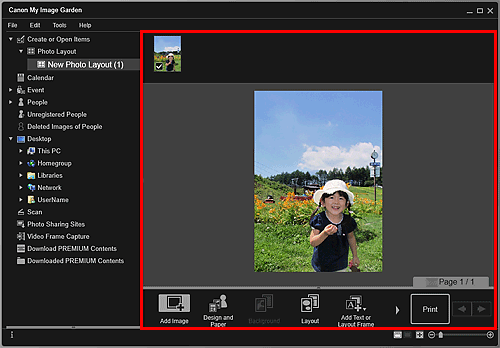
 Примітка
Примітка- Якщо в розділі «Незареєстровані люди (Unregistered People)» Головного меню в лівій частині екрана відображається пункт «Визначення людей (Identifying people)», результат може не відповідати очікуваному, оскільки автоматичне розташування непроаналізованих зображень не виконується.
- Інформацію про змінення положення автоматично розташованих зображень див. в розділі Вставлення зображень.
-
Додайте відповідну дату.
Виберіть зображення, до якого потрібно додати дату — відобразиться інструмент редагування зображень. Щоб установити прапорець, клацніть Додати дату (Add date) — дату буде додано до зображення.
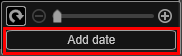
 Примітка
Примітка- У діалоговому вікні Додаткові параметри, яке відкривається натисканням кнопки Додатково... (Advanced...) в нижній частині екрана, можна додатково налаштувати друк дати на одному або всіх зображеннях. Крім того, якщо вибрано макет «Фотографія на документи», можна налаштувати використання того самого зображення для всіх кадрів на сторінці або застосувати кут і розмір зображення до всіх копій одного зображення на сторінці. Якщо кнопка Додатково... (Advanced...) не відображається, клацніть піктограму
 (Прокручування праворуч).
(Прокручування праворуч).
- У діалоговому вікні Додаткові параметри, яке відкривається натисканням кнопки Додатково... (Advanced...) в нижній частині екрана, можна додатково налаштувати друк дати на одному або всіх зображеннях. Крім того, якщо вибрано макет «Фотографія на документи», можна налаштувати використання того самого зображення для всіх кадрів на сторінці або застосувати кут і розмір зображення до всіх копій одного зображення на сторінці. Якщо кнопка Додатково... (Advanced...) не відображається, клацніть піктограму
-
Натисніть кнопку Друк (Print) у правій нижній частині екрана.
Відкриється діалогове вікно «Параметри друку».
-
Зазначте кількість копій, яку потрібно надрукувати, принтер і папір, який потрібно використовувати, а також інші параметри.
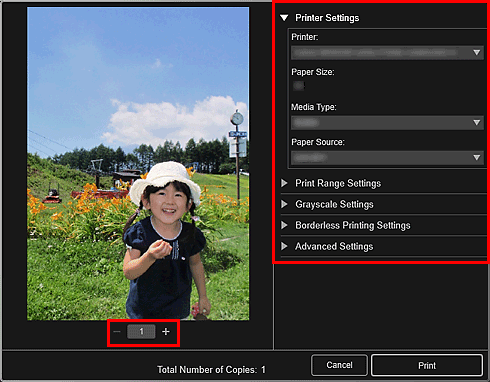
 Примітка
Примітка- Докладно про діалогове вікно параметрів друку див. в розділі «Діалогове вікно параметрів друку».
-
Клацніть Друк (Print).

